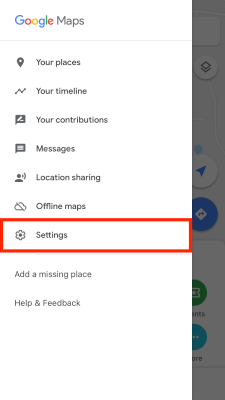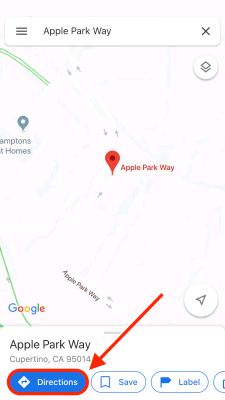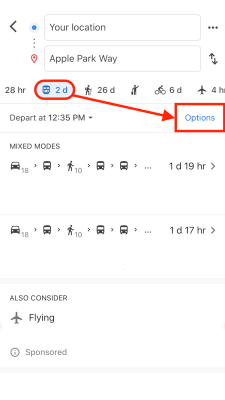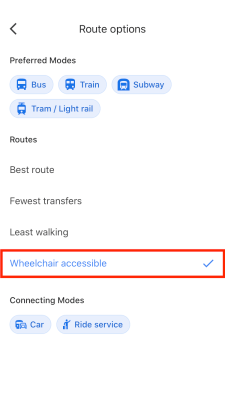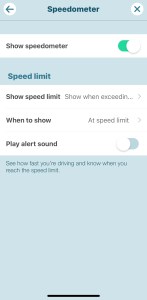Obtenir un excès de vitesse est carrément frustrant, sans parler du fait qu’il peut coûter assez cher. Étant donné que les cartes papier sont, pour la plupart, une chose du passé, les conducteurs d’aujourd’hui comptent sur les services GPS pour obtenir des itinéraires et des informations sur les limitations de vitesse.
Lisez l’article pour plus d’informations
Soyons réalistes, il est tellement plus pratique d’avoir votre affichage et de voir la carte en permanence. Le fait d’avoir également la limite de vitesse à l’écran annule le risque de «Oh shoot! J’allais 50 mph dans un 30! Cela ressemblait à une autoroute! ” Heureusement, Google Maps propose cette fonctionnalité maintenant.
Malheureusement, l’option de limitation de vitesse n’est disponible que pour les utilisateurs d’Android. Les utilisateurs d’iPhone devront peut-être attendre un peu plus longtemps pour cette nouvelle fonctionnalité ou utiliser une autre application dont nous parlerons dans cet article.
Alors que la plupart des appareils et applications GPS proposaient d’afficher la limite de vitesse dès le départ, Google Maps a tardé à se faire entendre. Depuis peu, cependant, cette fonctionnalité utile est également disponible sur Google Maps.

Qu’en est-il des limites de vitesse?
Bien que la fonctionnalité soit largement disponible sur l’application au début de 2019, les limitations de vitesse ne sont pas entièrement nouvelles sur Google. À ce stade de l’article, vous pouvez probablement deviner que le voyage a commencé par une acquisition.
En 2013, Google a dépensé environ 1 milliard de dollars pour obtenir Waze, le logiciel de navigation extrêmement populaire connu pour ses informations routières détaillées. Nous parlerons plus en détail de Waze dans un instant pour les utilisateurs d’iPhone, mais finalement, l’acquisition de cette application a conduit Google à publier une mise à jour du compteur de vitesse pour les utilisateurs d’Android.
Au grand dam des trésors du comté, la mise à jour inclut des icônes de radars pour vous aider à éviter les pièges et les excès de vitesse. Outre les États-Unis, cette fonctionnalité intéressante est également disponible au Mexique, au Brésil, au Canada, en Russie et dans quelques autres pays. Donc, si vous êtes sur le point d’embarquer pour un road trip à Cancun, vous pouvez le faire en toute tranquillité d’esprit.

Comment activer la limite de vitesse
L’activation de la limite de vitesse sur Google Maps est très simple. Pour commencer, lancez l’application, sélectionnez Menuet appuyez sur Réglages (l’icône «engrenage»).
En dessous de Réglages, appuyez sur le Compteur de vitesse et activez des paramètres supplémentaires selon votre désir. Les paramètres incluent:
- Afficher la limite de vitesse – Affiche la limite de vitesse pour la route sur laquelle vous vous trouvez actuellement. Il est situé à côté du compteur de vitesse.
- Indicateur de vitesse – Une icône apparaît en bas à gauche pour indiquer votre vitesse actuelle.
- Jouer à Alert Sound – Une alarme retentit lorsque vous dépassez la limite de vitesse.
- Quand afficher l’alerte – Vous pouvez choisir si vous voulez l’alarme lorsque vous conduisez au-dessus ou à la limite de vitesse.
Autres fonctionnalités utiles
Google Maps est un véritable moteur de navigation. Il existe un tas d’options de personnalisation, de fonctionnalités cachées et d’outils de recherche géospatiale. En voici quelques-unes que vous trouverez forcément utiles.
Cartes hors ligne
Comme la plupart des utilisateurs, vous accédez probablement à Google Maps sur votre smartphone. Mais que se passe-t-il s’il n’y a pas de couverture? Pas de problème, Google vous protège.
Sélectionnez votre destination et appuyez sur le bas de l’écran. Frappé Télécharger dans la fenêtre contextuelle et vous pourrez accéder à la carte (directions et commerces inclus) à partir de la section de téléchargement.
Partage de trajet
Google Maps vous permet de voir les options de covoiturage de Lyft et Uber dans l’application. Sélectionnez votre destination et appuyez sur l’icône de trajet ou l’icône de transport en commun.
On vous montre immédiatement tous les véhicules disponibles dans votre région, y compris les estimations de prix et de temps, bien que ce service puisse varier en fonction de votre emplacement exact et de votre connexion Internet ou de données.
Voyage dans le temps
La collection massive d’images dans Street View vous permet de voir comment les rues ont changé au fil du temps. Vous voulez voir à quoi ressemblait votre quartier auparavant? Maintenant vous pouvez. Cette machine à voyager dans le temps spéciale est maintenant disponible dans tous les endroits, et vous pouvez y accéder en cliquant sur l’icône «chronomètre».
Itinéraires accessibles aux fauteuils roulants
Pour trouver des itinéraires accessibles en fauteuil roulant, appuyez sur instructions après avoir sélectionné votre destination.
Appuyez ensuite sur l’icône des transports publics et sélectionnez Les options.
De là, vous pourrez voir Accessible aux fauteuils roulants en dessous de Itinéraires.
Cette fonctionnalité a d’abord été disponible à New York, Boston, Londres et dans quelques autres villes du monde. Cependant, plus d’informations sont ajoutées, alors n’hésitez pas à les consulter. Les mises à jour continuent de se dérouler, alors assurez-vous que vous utilisez toujours la dernière version pour obtenir les dernières fonctionnalités.
Historique de localisation
Selon la durée d’utilisation de Google Maps, il se peut que vous ayez reçu un e-mail en janvier 2020 avec un lien pour afficher l’historique de votre position. Fondamentalement, l’application peut vous suivre tout au long de l’année et pendant vos sorties et vous rappelle où vous vous êtes rendu.
Certains peuvent penser que c’est une jolie façon de se souvenir des voyages, ou peut-être même un moyen utile de suivre la consommation d’essence. Vous pouvez voir ces informations dans l’onglet « Historique des positions » de l’application.
Limites de vitesse pour les utilisateurs d’iPhone
Comme indiqué ci-dessus, Google Maps n’a pas la possibilité pour les utilisateurs d’iPhone d’afficher les limites de vitesse dans l’application. Bien que Google Maps possède de nombreuses fonctionnalités et qu’il soit assez précis si votre cœur est attaché à cette fonctionnalité, vous devriez vérifier Waze.
Une fois l’application téléchargée sur votre téléphone, vous pouvez créer un compte avec vos adresses, préférences et bien plus encore. Allumez le compteur de vitesse en suivant ces instructions:
- Appuyez sur l’option « Rechercher » dans le coin inférieur gauche de l’application
- Appuyez sur le rouage des paramètres situé dans le coin supérieur gauche de la fenêtre contextuelle
- Faites défiler jusqu’à «Compteur de vitesse»
- Activez l’option pour qu’elle soit verte
Cette application vous permet d’interagir avec d’autres pilotes. Que vous voyiez des débris sur la route ou un agent de police, vous et les autres pouvez mettre à jour ces informations et alerter les autres conducteurs. Cette application est également disponible pour les utilisateurs d’Android.
Une fois que vous avez configuré votre compte, vous pouvez gagner une couronne en avertissant les autres conducteurs et en recevant des vagues ou merci! Si vous êtes curieux d’un embouteillage, vous pouvez vérifier ou ajouter des commentaires.